

01启动AutoCAD 2014,以“室内装潢施工图模板.dwt”创建新图形。
02绘制完成的轴线如图7-2所示,下面讲解具体绘制方法。
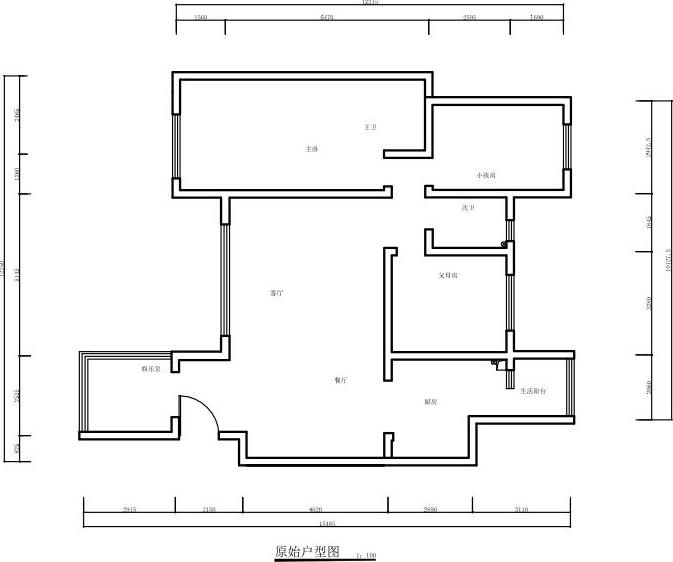
图7-1 原始户型图
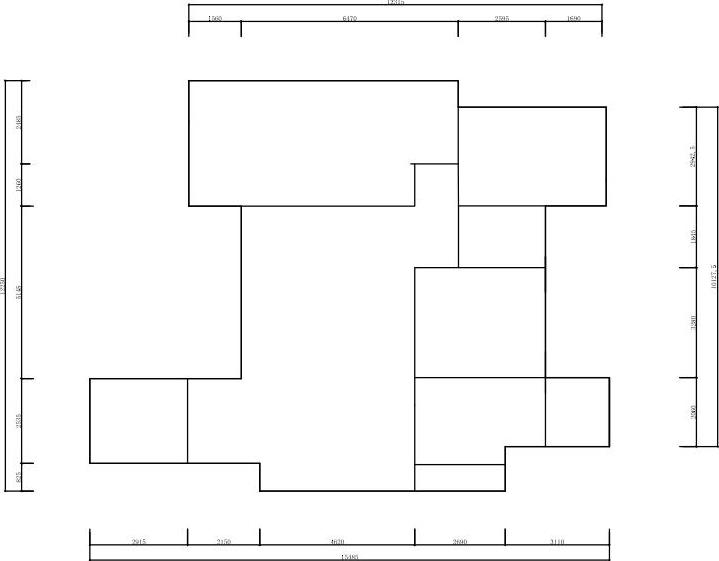
图7-2 绘制的轴网
03设置“ZX_轴线”图层为当前图层。
04调用PLINE/PL多段线命令,绘制轴网的外轮廓,如图7-3所示。
05继续调用PLINE/PL多段线命令,绘制其他轴线,如图7-4所示。
06设置“BZ_标注”图层为当前图层。
07调用DIMLINEAR/DLI线性命令和DIMCONTINUE/DCO连续命令,标注尺寸效果如图7-2所示。
08设置“QT_墙体”图层为当前图层。
09调用MLINE/ML多线命令,绘制墙体,如图7-5所示。
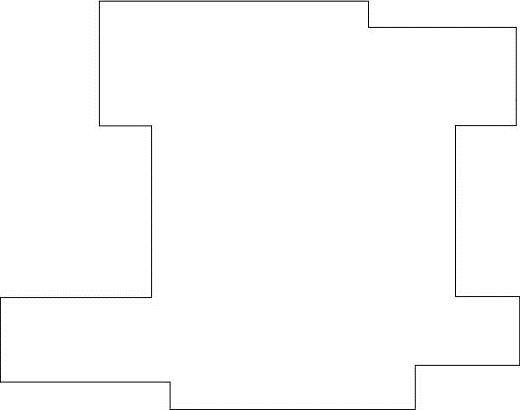
图7-3 轴线外轮廓
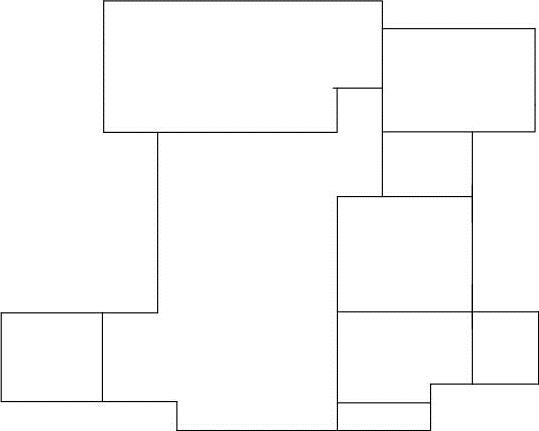
图7-4 绘制其他轴线
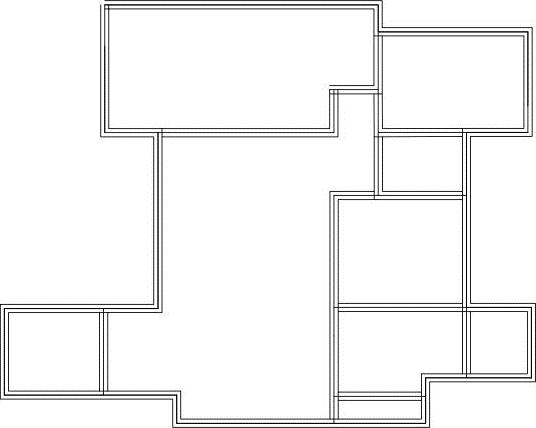 (www.daowen.com)
(www.daowen.com)
图7-5 绘制墙体
10调用CHAMFER/CHA倒角命令和TRIM/TR修剪命令,修剪墙体,效果如图7-6所示。
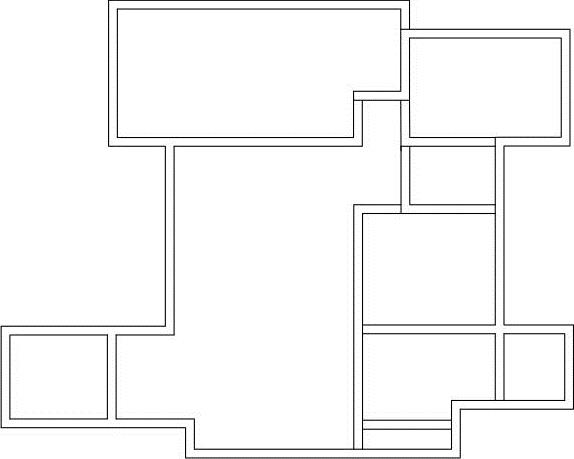
图7-6 修剪墙体
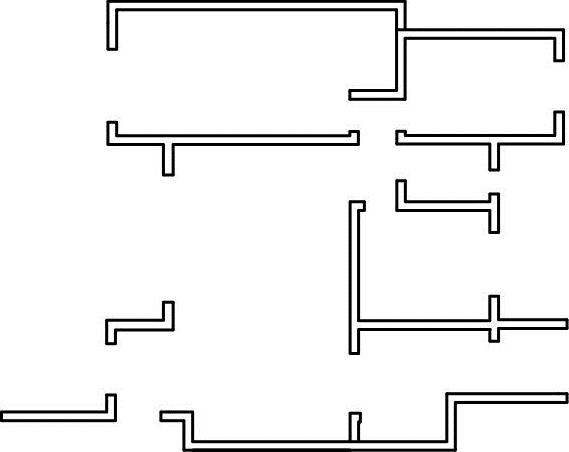
图7-7 修剪门洞和窗洞
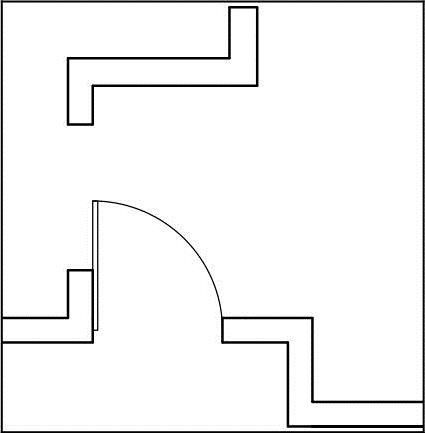
图7-8 插入门图块
11开窗洞和门洞。调用PLINE/PL多段线命令和TRIM/TR修剪命令,开窗洞和门洞,效果如图7-7所示。
12绘制门。调用INSERT/I插入命令,插入门图块,效果如图7-8所示。
13绘制窗。继续调用INSERT/I插入命令,插入窗图块。
14绘制飘窗。调用PLINE/PL多段线命令和OFFSET/O偏移命令,绘制平窗和飘窗,效果如图7-9所示。
15调用LINE/L直线命令和CIRCLE/C圆命令,绘制管道和烟道等图形。
16调用MTEXT/MT多行文字命令,对三居室各空间进行文字标注。
17调用INSERT/I插入命令,插入图名图块,完成三居室原始户型图的绘制。
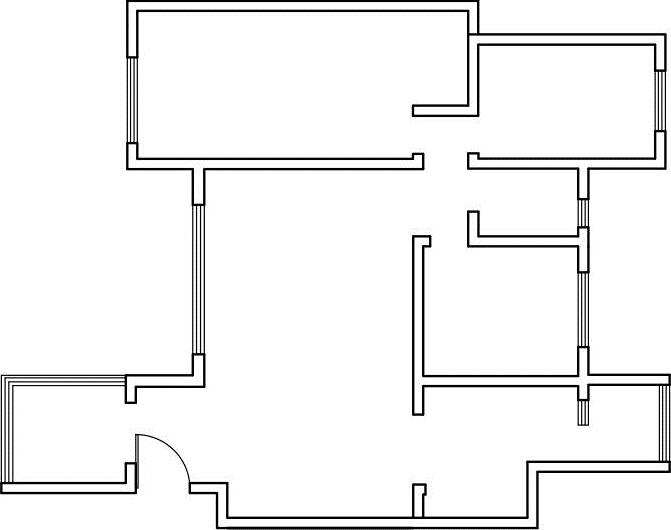
图7-9 绘制窗
免责声明:以上内容源自网络,版权归原作者所有,如有侵犯您的原创版权请告知,我们将尽快删除相关内容。






